
Von iOS zu Android: Die beste iPhone-zu-Android-Übertragungs-App [Top 9]

Wenn Nutzer vom iPhone auf Android umsteigen, stellt sich die Frage nach der Datenmigration. Gibt es eine iPhone-zu Android -Übertragungs-App, die für die verschiedenen Betriebssysteme geeignet ist und die Datenmigration problemlos durchführt? Zum Glück gibt es sie, und zwar gleich mehrere. In diesem Tutorial erfahren Sie mehr über 9 Übertragungs-Apps für iPhone zu Android .

Coolmuster Mobile Transfer ist die beste Dateiübertragungs-App für iPhone und Android und zeichnet sich durch hervorragende Leistung und intuitive Benutzeroberfläche aus. Das Tool unterstützt die nahtlose Datenmigration vom iPhone zu Android , einschließlich Kontakten, Nachrichten, Fotos, Musik, Büchern und Videos. Sie können diese Dateitypen sofort von Ihrem iPhone auf Android kopieren.
Hauptmerkmale
So verwenden Sie die App zum Übertragen von Daten vom iPhone auf Android
01 Beim Starten der Anwendung wird die erste Schnittstelle angezeigt.

02 Sie können Ihr Telefon über ein Datenkabel mit dem Computer verbinden. Nach erfolgreicher Verbindung wird die unten stehende Benutzeroberfläche angezeigt. Stellen Sie sicher, dass sich das iPhone in der Ausgangsposition befindet. Andernfalls klicken Sie auf „Umdrehen“, um die Telefonpositionen zu tauschen.

03 Markieren Sie den Datentyp, den Sie übertragen möchten, und klicken Sie dann auf die Schaltfläche „Kopieren starten“, um die Übertragung zu starten.

Hier ist eine Videoanleitung (ca. 2 Minuten), der Sie folgen können
Vorteile
* Hochsicher, schreibgeschützt, ohne Risiko von Datenschutzverletzungen und ohne Verlust der Datenqualität.
* Bei der Übertragung der Daten bleiben die ursprüngliche Datenqualität und das ursprüngliche Format erhalten.
* Ein Klick, um mehrere Dateien in Sekunden zu übertragen.
Nachteile
* Es muss heruntergeladen und auf dem Computer installiert werden, belegt Speicherplatz und benötigt außerdem eine Datenkabelverbindung, wodurch es weniger portabel ist.
* Für die volle Funktionalität ist ein kostenpflichtiger Kauf erforderlich.
Google Drive , der Cloud-Speicherdienst von Google, bietet eine einfache und sichere Möglichkeit zur Datenmigration vom iPhone auf Android . Nutzer können Fotos, Dokumente und andere Dateien einfach in die Cloud hochladen und bequem auf ihre Android Geräte herunterladen. Es ist eine großartige App für die Übertragung von iOS auf Android .
Hauptmerkmale
So verwenden Sie Google Drive zum Übertragen von Dateien vom iPhone auf Android
Schritt 1: Installieren Sie Google Drive auf beiden Geräten und melden Sie sich dann bei Ihrem Google-Konto an.
Schritt 2: Tippen Sie auf das Symbol „+“ (Plus) > „Hochladen“, um Dateien von Ihrem iPhone auszuwählen.
Schritt 3: Aktualisieren Sie nach dem Hochladen der iPhone-Dateien die App auf Ihrem Android Gerät und Sie sehen Ihre hochgeladenen Dateien.
Schritt 4: Suchen Sie in Google Drive nach den Dateien, die Sie herunterladen möchten, tippen Sie auf das Drei-Punkte-Menü neben dem Dateinamen, scrollen Sie auf dem Bildschirm nach unten und tippen Sie auf „Herunterladen“.

Vorteile
* Stellen Sie 15 GB kostenlosen Speicherplatz zur Verfügung.
* Sie müssen keine Software herunterladen oder installieren.
Nachteile
* Es ist eine Internetverbindung erforderlich. Wenn die Verbindung instabil oder langsam ist, kann dies die Übertragungs- oder Zugriffsleistung beeinträchtigen.
* Es kann umständlich sein und beim Übertragen oder Sichern großer Datenmengen erhebliche Netzwerkbandbreite und Speicherplatz verbrauchen.
SHAREit wird für seine schnellen Dateiübertragungsfunktionen und die plattformübergreifende Datenübertragung hoch gelobt. Nutzer können mit der App Fotos, Videos und Audiodateien iOS direkt über WLAN auf Android übertragen. Trotz der etwas komplexen Bedienung ist es dank der hohen Übertragungsgeschwindigkeit und der Unterstützung verschiedener Dateitypen ein beliebtes Übertragungstool.
Hauptmerkmale
So übertragen Sie Dateien vom iPhone auf Android über SHAREit
Schritt 1: Laden Sie SHAREit herunter und installieren Sie es auf beiden Geräten. Stellen Sie sicher, dass WLAN und Bluetooth sowohl auf Ihrem iPhone als auch auf Ihrem Android Gerät aktiviert sind. SHAREit nutzt Wi-Fi Direct für die eigentliche Übertragung, Bluetooth jedoch häufig für die anfängliche Geräteerkennung.
Schritt 2: Tippen Sie auf Ihrem iPhone auf die Schaltfläche „Senden“, wählen Sie den zu sendenden Datentyp und die gewünschten Dateien aus. Klicken Sie anschließend auf „Senden“. Die App beginnt mit der Suche nach einem Empfänger.
Schritt 3: Klicken Sie auf Ihrem Android Telefon auf „Empfangen“. Die Suche nach Absendern in der Nähe beginnt. Der Avatar oder Name Ihres iPhones sollte auf dem Android Bildschirm erscheinen. Tippen Sie darauf.
Schritt 4: Sobald das Android Telefon das iPhone erkennt, versuchen die Geräte, eine Verbindung herzustellen. Anschließend beginnt die Übertragung der auf dem iPhone ausgewählten Dateien automatisch. Anschließend werden die Dateien auf Android übertragen.

Vorteile
* Einfach und erfordert keine Registrierung oder Anmeldung.
* Schnelle Dateiübertragungen können in Sekundenschnelle abgeschlossen werden, wodurch Zeit und Daten gespart werden.
* Sicher; keine Notwendigkeit für Plattformen von Drittanbietern oder die Cloud – Dateien können direkt zwischen Geräten übertragen werden, wodurch die Privatsphäre und Sicherheit der Dateien gewährleistet wird.
Nachteile
* Die App enthält zahlreiche Popup-Anzeigen, die das Benutzererlebnis und die Navigation beeinträchtigen.
* Es ist instabil, es kommt gelegentlich zu Verbindungsfehlern, Übertragungsunterbrechungen und Problemen mit Dateiverlust.
Ähnlich wie SHAREit bietet Xender einen unkomplizierten und schnellen Dateiübertragungsdienst. Über eine direkte WLAN-Verbindung können Nutzer mit der App Apps , Fotos, Videos und mehr vom iPhone auf Android übertragen, ohne auf eine Internetverbindung angewiesen zu sein.
Hauptmerkmale
So übertragen Sie Daten vom iPhone auf Android über Xender
Schritt 1: Installieren und starten Sie Xender auf beiden Mobilgeräten. Aktivieren Sie anschließend WLAN und Bluetooth.
Schritt 2: Klicken Sie auf dem iPhone auf „Telefon verbinden“ > „ Android verbinden“. Erteilen Sie anschließend die erforderlichen Berechtigungen für die zu übertragenden Dateien.
Schritt 3: Auf Ihrem iPhone wird nun ein QR-Code und ggf. ein Netzwerkname (z. B. „Xender_XXXX“) angezeigt. Das bedeutet, dass Ihr iPhone bereit ist, sich mit dem Android Gerät zu verbinden.
Schritt 4: Tippen Sie auf Android auf die Schaltfläche „Empfangen“. Scannen Sie anschließend mit dem Android Telefon den QR-Code auf dem iPhone. Anschließend stellt Xender eine direkte WLAN-Verbindung zwischen Ihren Geräten her.
Schritt 5: Wählen Sie Dateien auf dem iPhone aus und klicken Sie auf „Senden“. Anschließend werden die Dateien auf Ihr Android Gerät übertragen.

Vorteile
* Es ermöglicht die gemeinsame Nutzung großer Dateien und diese Dateien sind übersichtlich nach Kategorien organisiert.
* Es zeichnet sich durch seine Einfachheit und benutzerfreundliche Oberfläche aus.
Nachteile
* Es gibt gelegentlich Verbindungsprobleme und es dauert eine Weile, bis eine Verbindung mit anderen Mobilgeräten hergestellt wird.
* Bei der Scanfunktion kommt es gelegentlich zu Störungen.
Copy My Data bietet einen einfachen und effizienten Datenkopierservice. Nutzer können Kontakte, Kalender, Fotos und mehr über WLAN übertragen . Dank der intuitiven Benutzeroberfläche und der einfachen Bedienung können Nutzer mit der App schnell vom iPhone auf Android umsteigen und sind somit ideal für alle, die Wert auf Effizienz legen.
Hauptmerkmale
So übertragen Sie Daten vom iPhone auf Android mit „Meine Daten kopieren“
Schritt 1: Installieren und öffnen Sie Copy My Data auf zwei Mobiltelefonen. Sowohl Ihr iPhone als auch Android Telefon MÜSSEN mit demselben WLAN-Netzwerk verbunden sein.
Schritt 2: Tippen Sie auf dem iPhone auf „Auf ein anderes Gerät“. Die App zeigt einen vierstelligen PIN-Code an. Halten Sie diesen Bildschirm geöffnet.
Schritt 3: Tippen Sie auf Ihrem Android Telefon auf „Von einem anderen Gerät“. Die App fordert Sie auf, den vierstelligen PIN-Code einzugeben, der auf Ihrem iPhone angezeigt wird. Geben Sie den Code genau so ein, wie er angezeigt wird.
Schritt 4: Sobald die Verbindung hergestellt ist, wählen Sie die Inhalte aus, die Sie von Ihrem iPhone auf das Android Gerät übertragen möchten. Tippen Sie anschließend auf „Übertragung starten“. Die Daten werden auf Ihr Android Telefon übertragen.

Vorteile
* Datentransfer in wenigen Schritten abschließen.
* Drahtlose Datenübertragung.
* Übertragen Sie selektiv gewünschte Dateien.
Nachteile
* Es unterstützt nur die Übertragung von vier Datentypen und nicht die Übertragung von Musik, Anwendungen, Dokumenten und anderen Datentypen.
* Einige Benutzer haben Fehler oder Probleme gemeldet, die sie daran hindern, die App zu verwenden.
* Gelegentlich können Probleme wie Verbindungsabbrüche, Übertragungsunterbrechungen und Datenfehler auftreten.
Dropbox , eine hochentwickelte Cloud-Speicherlösung, bietet eine Alternative zum Übertragen von Daten vom iPhone auf Android . Nutzer können ihre Daten einfach in die Dropbox-Cloud hochladen und mit ihren Android Geräten synchronisieren. Dropbox ist besonders nützlich für Nutzer, die große Dateimengen übertragen müssen. Die Versionskontroll- und Freigabefunktionen tragen zusätzlich zum Komfort bei.
Hauptmerkmale
So übertragen Sie Daten vom iPhone auf Android über Dropbox
Schritt 1: Installieren und öffnen Sie Dropbox auf beiden Geräten. Melden Sie sich anschließend bei Ihrem Dropbox-Konto an oder erstellen Sie es.
Schritt 2: Anschließend können Sie Dateien von Ihrem iPhone auf Ihr Dropbox-Konto hochladen.
Schritt 3: Speichern Sie als Nächstes die hochgeladenen Dateien von Dropbox auf Ihrem Android Gerät.
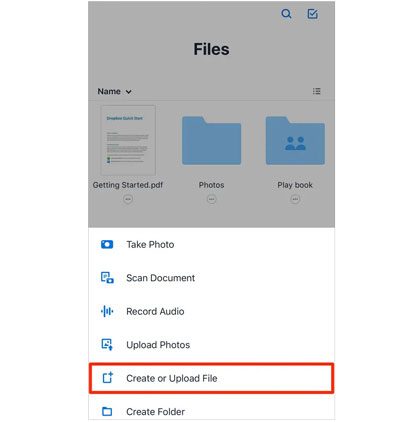
Vorteile
* Es bietet 2 GB kostenlosen Speicherplatz.
* Es ist stark kompatibel und unterstützt verschiedene Betriebssysteme, Geräte und Browser.
Nachteile
* Der kostenlose Speicherplatz ist begrenzt und daher im Vergleich zu anderen Cloud-Speicherdiensten vergleichsweise unzureichend.
* Die Suchfunktion ist eingeschränkt; sie ermöglicht nur die Suche nach Dateinamen und nicht innerhalb von Dateiinhalten. Außerdem gibt es keine Möglichkeit, Ergebnisse nach Dateityp, Größe, Datum usw. zu filtern.
Send Anywhere ist eine vielseitige, plattformübergreifende Dateiübertragungs-App, die den direkten, sicheren und einfachen Austausch verschiedener Dateitypen zwischen Geräten, einschließlich iPhone und Android , ermöglicht. Sie zeichnet sich durch den einfachen Übertragungsansatz ohne Anmeldung und Registrierung aus.
Hauptmerkmale
So übertragen Sie Dateien vom iPhone auf Android mit Send Anywhere
Schritt 1: Laden Sie Send Anywhere herunter und installieren Sie es auf beiden Geräten. Tippen Sie auf Ihrem iPhone auf die Schaltfläche „Senden“ (oft ein nach oben zeigendes Pfeilsymbol).
Schritt 2: Erteilen Sie alle erforderlichen Berechtigungen für den Zugriff auf Fotos, Videos, Kontakte usw. Wählen Sie anschließend die zu sendenden Dateien aus und tippen Sie unten auf die Schaltfläche „Senden“. Ein sechsstelliger Schlüssel wird generiert und auf dem iPhone-Bildschirm angezeigt.
Schritt 3: Tippen Sie bei Android auf die Schaltfläche „Empfangen“. Daraufhin wird ein Eingabefeld für den 6-stelligen Schlüssel angezeigt. Geben Sie den Schlüssel ein, der aktuell auf Ihrem iPhone angezeigt wird.
Schritt 4: Sobald der Schlüssel eingegeben und erkannt wurde, stellen die Geräte eine Verbindung her und die Dateiübertragung beginnt automatisch.

Vorteile
* Übertragen Sie Dateien sofort, ohne für die Grundfunktionen ein Konto erstellen zu müssen.
* Es ist äußerst vielseitig für die Übertragung von Dateien zwischen verschiedenen Geräteökosystemen.
Nachteile
* Erfordert eine Internetverbindung für die Schlüsselgenerierung und zur Erleichterung der P2P-Verbindung
* In der kostenlosen Version verfallen Freigabelinks grundsätzlich nach 48 Stunden.
Die offiziell von Google eingeführte App „Switch to Android , auch Android Switch genannt, erleichtert den Umstieg vom iPhone auf Android . Sie ermöglicht nicht nur die Übertragung wichtiger Daten wie Nachrichten, Fotos und Kontakte, sondern bietet auch ausführliche Anleitungen, was den gesamten Vorgang komfortabler macht. Da es sich um ein offiziell empfohlenes Tool handelt, können Sie sicher sein, dass es einwandfrei funktioniert und stabil läuft.
Hauptmerkmale
So verwenden Sie die App „Zu Android wechseln“
Schritt 1: Gehen Sie auf Ihrem iPhone zu „Einstellungen“ > „Nachrichten“ > „iMessage deaktivieren“. Gehen Sie anschließend zu „Einstellungen“ > „FaceTime“ > „FaceTime deaktivieren“ und verbinden Sie Ihr iPhone mit einem stabilen WLAN-Netzwerk.
Schritt 2: Schalten Sie Ihr neues Android Gerät ein und folgen Sie den Anweisungen auf dem Bildschirm. Wählen Sie auf dem Bildschirm „Apps & Daten kopieren“ die Option zum Übertragen von einem alten Gerät.
Schritt 3: Wählen Sie „Ohne Kabel“, um beide Geräte drahtlos zu verbinden. Scannen Sie anschließend mit der Kamera Ihres iPhones (über die App „Zu Android wechseln“) den auf Ihrem Android Bildschirm angezeigten QR-Code.
Schritt 4: Wählen Sie nach der Verbindung die zu übertragenden Daten aus und starten Sie den Vorgang durch Klicken auf „Start“.

Vorteile
* Es ist kostenlos.
* Es ist einfach zu bedienen.
Nachteile
* Die Datenübertragung ist auf ein brandneues Android Telefon beschränkt. Wenn Ihr Android Gerät bereits aktiviert ist, ist diese App nicht geeignet.
* Diese Software hat eine niedrige Bewertung.
Samsung Smart Switch kann auch Daten vom iPhone auf Android übertragen. Sie können Dateien von Android , iOS , BlackBerry- oder Windows Smartphones auf Samsung übertragen. Die Übertragung vom iPhone auf Android unterstützt nur die Übertragung von Dateien vom iPhone auf ein Samsung-Gerät . Für Nutzer, die ein Samsung-Smartphone kaufen möchten, ist dies die ideale Wahl, da es eine nahtlose Migration innerhalb des Samsung-Ökosystems gewährleistet.
Hauptmerkmale
So verwenden Sie Samsung Smart Switch zum Übertragen iOS -Daten auf Android
Schritt 1: Laden Sie Smart Switch herunter, installieren Sie es auf Ihrem iPhone und öffnen Sie die App auf beiden Mobiltelefonen.
Schritt 2: Tippen Sie auf Ihrem Samsung-Gerät auf „Daten empfangen“ > „iPhone/iPad“ > „Drahtlos“. Tippen Sie auf Ihrem iPhone auf „Daten senden“ > „Drahtlos“. Die iPhone-App zeigt wahrscheinlich einen QR-Code an, den Ihr Android Gerät scannen kann.
Schritt 3: Scannen Sie den QR-Code mit Ihrem Android Gerät, um eine Verbindung herzustellen. Wählen Sie anschließend die gewünschten Daten aus und klicken Sie auf „Übertragen“, um die Übertragung zu starten.

Vorteile
* Unterstützt zwei Verbindungen: USB und WLAN.
* Ermöglicht Ihnen, Daten aus dem iCloud-Backup auf Ihrem Samsung-Gerät wiederherzustellen.
Nachteile
* Das Zielgerät muss Samsung sein.
* Die Übertragungsgeschwindigkeit ist manchmal langsam.
Wenn Sie von einem iPhone auf ein Android Handy umsteigen, stehen Ihnen viele Schwierigkeiten bevor. Sie kennen sich beispielsweise mit dem Android -Betriebssystem nicht aus und wissen nicht, wie Sie Dateien vom iPhone auf Android übertragen. Zum Glück finden Sie diesen Artikel. Nach der Lektüre wissen Sie vielleicht schon, welche iPhone-zu- Android Übertragungs-App die beste ist. In Bezug auf unterstützte Dateitypen, Sicherheit und Kompatibilität ist Coolmuster Mobile Transfer eine praktische Option. Probieren Sie es aus und übertragen Sie Ihre Daten mit nur einem Klick.
Weitere Artikel:
Wie übertrage ich Daten von Android auf das iPhone? Eine vollständige Anleitung
Wie kann man Fotos vom iPhone per Bluetooth mit Android teilen? [Gelöst]
Nahtloser Übergang: So übertragen Sie Nachrichten vom iPhone auf Android
Nahtlose plattformübergreifende Freigabe: Airdrop vom iPhone auf Android

 Übertragung von Telefon zu Telefon
Übertragung von Telefon zu Telefon
 Von iOS zu Android: Die beste iPhone-zu-Android-Übertragungs-App [Top 9]
Von iOS zu Android: Die beste iPhone-zu-Android-Übertragungs-App [Top 9]





